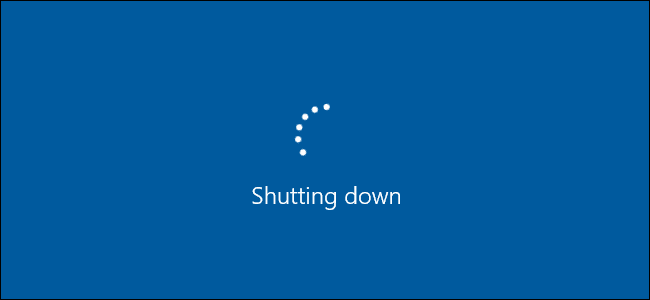Windows thực hiện rất nhiều công việc trong nền khi bạn tắt, khởi động lại hoặc đăng xuất khỏi PC của mình. Quá trình này đảm bảo tất cả dữ liệu công việc và ứng dụng của bạn được lưu trước khi tắt phần cứng.
Kiểm tra Windows cho người dùng đã đăng nhập (khi tắt)
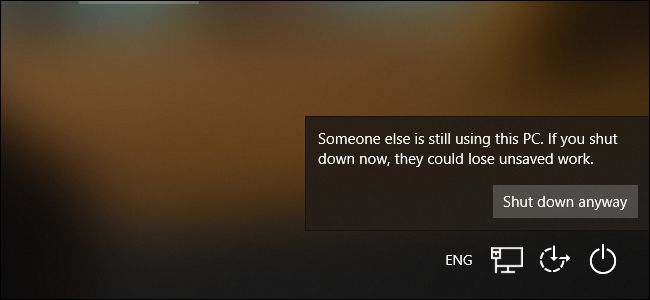
Khi bạn yêu cầu máy tính tắt hoặc khởi động lại, trước tiên Windows sẽ kiểm tra xem liệu bất kỳ tài khoản người dùng Windows nào khác có phiên hoạt động hay không. Điều này xảy ra khi bạn khóa phiên Windows của mình và đăng nhập bằng tài khoản người dùng khác trước khi đăng xuất trước.
Nếu Windows nhận thấy một người dùng khác chưa đăng xuất đúng cách, bạn sẽ thấy thông báo “Người khác vẫn đang sử dụng PC này”. Người dùng khác có thể mất bất kỳ dữ liệu chưa được lưu nào trong các ứng dụng đang mở nếu bạn buộc phải khởi động lại. Bạn nên dừng ở đây và để người dùng khác đăng nhập, lưu công việc của họ và đăng xuất trước khi tắt.
Windows cho phép bạn nhấp vào “Tắt máy” nếu bạn chắc chắn rằng người dùng khác không có bất kỳ công việc mở nào để lưu. Điều này sẽ buộc đăng xuất tài khoản người dùng khác, đóng tất cả các ứng dụng đang mở của họ. Mọi dữ liệu chưa được lưu sẽ bị mất.
Nếu bạn là người dùng duy nhất đã đăng nhập, bạn sẽ không thấy thông báo này và Windows sẽ chuyển sang bước tiếp theo.
Windows cho biết các chương trình để lưu công việc của họ và đóng
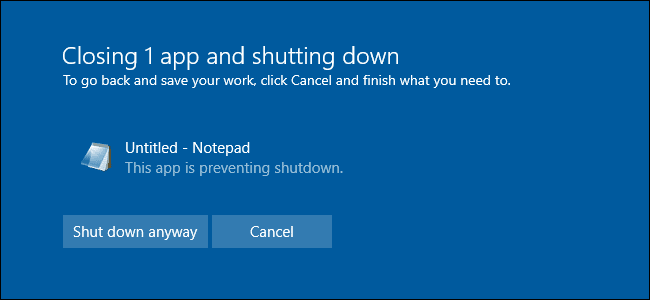
Trước khi thực sự đăng xuất bạn ra khỏi PC, Windows sẽ thông báo cho tất cả các chương trình đang mở của bạn để lưu công việc và đóng lại. Điều này cũng xảy ra khi bạn tắt hoặc khởi động lại máy tính của bạn kể từ khi đăng xuất bạn ra là một phần cần thiết của quá trình tắt máy.
Cụ thể, Windows gửi tin nhắn WM_QUERYENDSESSION đến từng cửa sổ đang mở. Nó không chỉ buộc đóng mọi chương trình đang mở. Các chương trình được bảo để lưu công việc của họ và đóng cửa, và họ có thể mất một chút thời gian trước khi làm như vậy. Đây là lý do tại sao đôi khi có thể mất một chút để tắt hoặc đăng xuất khỏi PC của bạn.
Chương trình có thể “chặn” quá trình này bằng cách nói rằng họ cần người dùng nhập từ bạn. Ví dụ: một chương trình có thể có các tệp mở mà bạn cần lưu. Bạn sẽ thấy thông báo “Ứng dụng này đang ngăn chặn tắt máy” nếu ứng dụng yêu cầu nhập liệu. Một ứng dụng cũng có thể hiển thị một thông điệp tùy chỉnh ở đây với chức năng ShutdownBlockReasonCreate.
Nếu bạn thấy thông báo này, bạn nên nhấp vào “Hủy”, kiểm tra ứng dụng, lưu dữ liệu của bạn và tự đóng lại. Nếu bạn loại bỏ dữ liệu tốt, bạn có thể tiếp tục bằng cách nhấp vào “Tắt máy” hoặc “Đăng xuất”.
Lưu ý rằng Windows đóng các ứng dụng khác khi chúng đã sẵn sàng. Vì vậy, nếu bạn có mười ứng dụng đang mở và chỉ có một ứng dụng đang ngăn bạn ngừng hoạt động, bạn sẽ chỉ thấy một ứng dụng đơn lẻ đó nếu bạn nhấp vào “Hủy” tại đây. Windows sẽ đóng cửa chín ứng dụng khác.
Trên Windows 10, Windows cũng sẽ nhớ cửa sổ ứng dụng nào bạn đã mở và thử mở lại chúng trong lần đăng nhập tiếp theo vào PC của bạn.
Windows Logs You Out
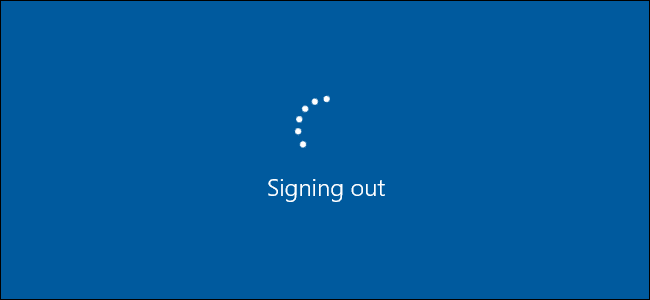
Sau khi nói cho tất cả các chương trình đang mở của bạn lưu dữ liệu và tắt, Windows sẽ ghi lại bạn. Toàn bộ “phiên” Windows thuộc tài khoản người dùng của bạn đã kết thúc và không có chương trình đang mở nào sẽ tiếp tục chạy như tài khoản người dùng của bạn.
Rất nhiều hành động cá nhân đi vào đăng xuất sạch sẽ từ Windows. Ví dụ: nội dung của tổ chức đăng ký Windows của tài khoản người dùng của bạn thường được lưu trữ trong bộ nhớ. Khi bạn đăng xuất, chúng được lưu vào đĩa. Chúng sẽ được tải lại vào bộ nhớ trong lần đăng nhập tiếp theo của bạn.
Nếu bạn vừa đăng xuất, Windows sẽ đưa bạn trở lại màn hình đăng nhập để bạn có thể đăng nhập với tư cách người dùng khác. Nếu bạn tắt hoặc khởi động lại, Windows sẽ tiếp tục quá trình tắt máy
Windows tự tắt
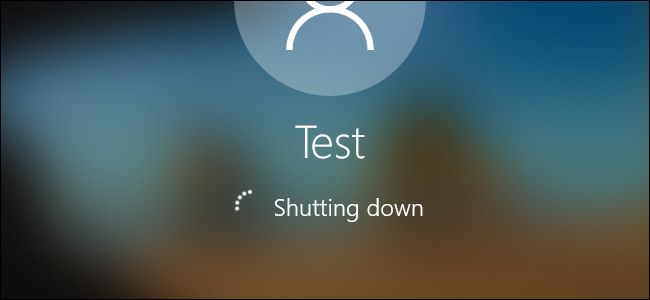
Sau khi Windows kết thúc đăng xuất bất kỳ người dùng nào, nó chỉ tự tắt. Windows cho bất kỳ dịch vụ hệ thống và các quy trình riêng của nó để tắt sạch, lưu bất kỳ dữ liệu cần thiết vào đĩa. Cụ thể, nó sẽ gửi thông báo SERVICE_ACCEPT_PRESHUTDOWN đến bất kỳ dịch vụ đang chạy nào. Sau khi các dịch vụ đã được cảnh báo, họ nhận được một tin nhắn SERVICE_ACCEPT_SHUTDOWN. Các dịch vụ sau đó có 20 giây để làm sạch và tắt trước khi Windows buộc phải tắt nó xuống.
Windows 10 cũng sẽ lưu trạng thái của nhân Windows của bạn vào đĩa. Nó giống như một phần ngủ đông. Lần sau khi bạn khởi động PC, Windows có thể tải lại hạt nhân đã lưu và khởi động nhanh hơn, bỏ qua quá trình khởi động phần cứng chậm hơn. Tính năng này được gọi là “Khởi động nhanh”.
Windows cũng sẽ làm việc để áp dụng bất kỳ Cập nhật Windows có sẵn nào trong các phần cuối của quá trình tắt máy. Windows thực hiện các tác vụ cập nhật khác nhau khi tắt máy, trước khi PC khởi động và ở chế độ nền trong khi chạy.
Khi mọi thứ được thực hiện, Windows sẽ xóa hoàn toàn ổ đĩa cứng hoặc ổ cứng của bạn, chờ tín hiệu “tất cả rõ ràng” cho biết tất cả dữ liệu của hệ thống đã được lưu vào đĩa vật lý. Tất cả phần mềm đã được tắt hoàn toàn và tất cả dữ liệu của bạn được lưu vào đĩa.
Windows tắt máy tính của bạn
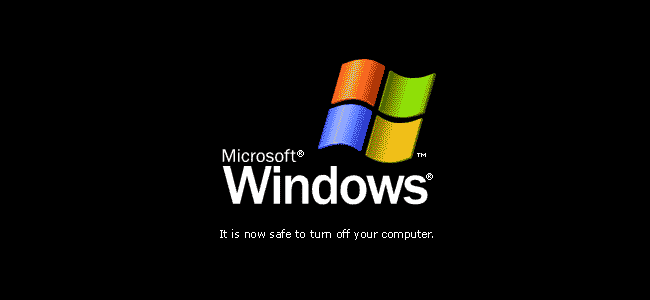
Cuối cùng, Windows sẽ gửi tín hiệu tắt ACPI đến máy tính của bạn. Điều này cho phép PC của bạn tự tắt nguồn vật lý. Quá trình tắt máy hoàn tất.
Nếu bạn đã từng sử dụng Windows 95, bạn sẽ nhớ những ngày trước khi tín hiệu tắt ACPI. Windows hiển thị thông báo “Bây giờ an toàn để tắt máy tính của bạn” ở bước này và bạn phải tự bấm nút nguồn vật lý. Tiêu chuẩn ACPI (Cấu hình Nâng cao và Giao diện Nguồn), được phát hành lần đầu tiên vào năm 1996, cho phép Windows tắt nguồn máy tính.
Điều này hoạt động khác với việc sử dụng chế độ ngủ hoặc ngủ đông. Với chế độ ngủ, PC của bạn sẽ luôn bật nguồn ở chế độ năng lượng rất thấp. Với chế độ ngủ đông, PC của bạn sẽ lưu toàn bộ trạng thái hệ thống của nó vào đĩa và khôi phục lại khi bạn bật lại nguồn điện.
Nguồn: howtogeek